
在2025年的今天,利用Excel制作个性化且直观的数据可视化图表已经成为许多职场人士和数据分析师的必备技能。今天,我将向大家介绍一种创意图表——通过瓶子中水的高度来动态展示生产数据,这种方法既新颖又富有趣味性,尤其适合在报告或演示中吸引观众的注意力。
制作思路:假设我们的生产数据是关于某工厂每月度产量的,我们希望用一个简单的瓶子图形,其中水位的高低直接反映产量的多少。下面详细介绍制作步骤:
一、数据建立
1、新建一个Excel工作表,在对应的月份和数量中输入需要统计的数据。我这里为了后期动态展示,数量使用RANDBETWEEN函数随机生成一个数量。


2、新建一个辅助行,用于统计每月数据的最大值,如下图所示,辅助行12个数据均显示最大值。

3、如下图所示,选择生产数据,插入柱形图。

3.1 调整图表大小和打开形状格式。

3.2 调整图表大小和打开形状格式。设置间隙宽度为80%

3.3 填充颜色和边框调整:点击填充图标,选择纯色填充和勾选无边框。

4、添加辅助数据,点击图表,选择“选择数据”
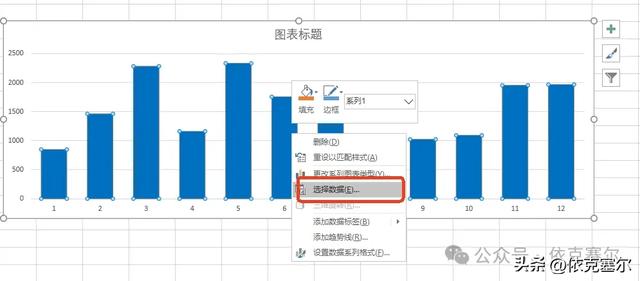
点击添加

系列值选择辅助列的数据

图表的系列重叠设置为100%

二、完成以上步骤后,接下来需要通过PPT中的布尔运算绘制瓶子的图片。先打开任意PPT文件。
插入圆角矩形

绘制1个圆角矩形

再通过一个圆角矩形绘制瓶口

通过格式中的形状组合,合并形状

设置形状格式,无填充,线条宽度为2.75磅

复制创建的形状,粘贴到Excel的柱形图中。(PPT先不要关闭和修改)

三、以上步骤完成后,可完成瓶子填充效果,但是部分图表会超出,接下来需要建立一个遮罩层,通过遮罩层去除对于部分。
选中图表选择数据

添加

选择辅助行的数据

返回PPT,选择插入矩形

拖动矩形大小与刚绘制的瓶子大小一致(可通过修改高度与宽度,使其形状大小相同)

图形对齐,同时选中两个图形通过垂直和水平居中,使两个图形完全重合。

通过图形组合,组合两个图形

设置填充颜色,设置为纯色填充,颜色为白色。勾选为无线条。

复制图形到图表中

完成以上步骤后,可得到如下图的效果。当数量的数据更新后,图表也随之更新。

通过上述分享可实现简单的个性化图表制作,当然在实际运用过程中可替换为其他形状的图表,背景颜色更换后,遮罩图层的填充颜色也需要与背景颜色保持一致。
本期分享就到这里,有其他问题欢迎咨询讨论。
